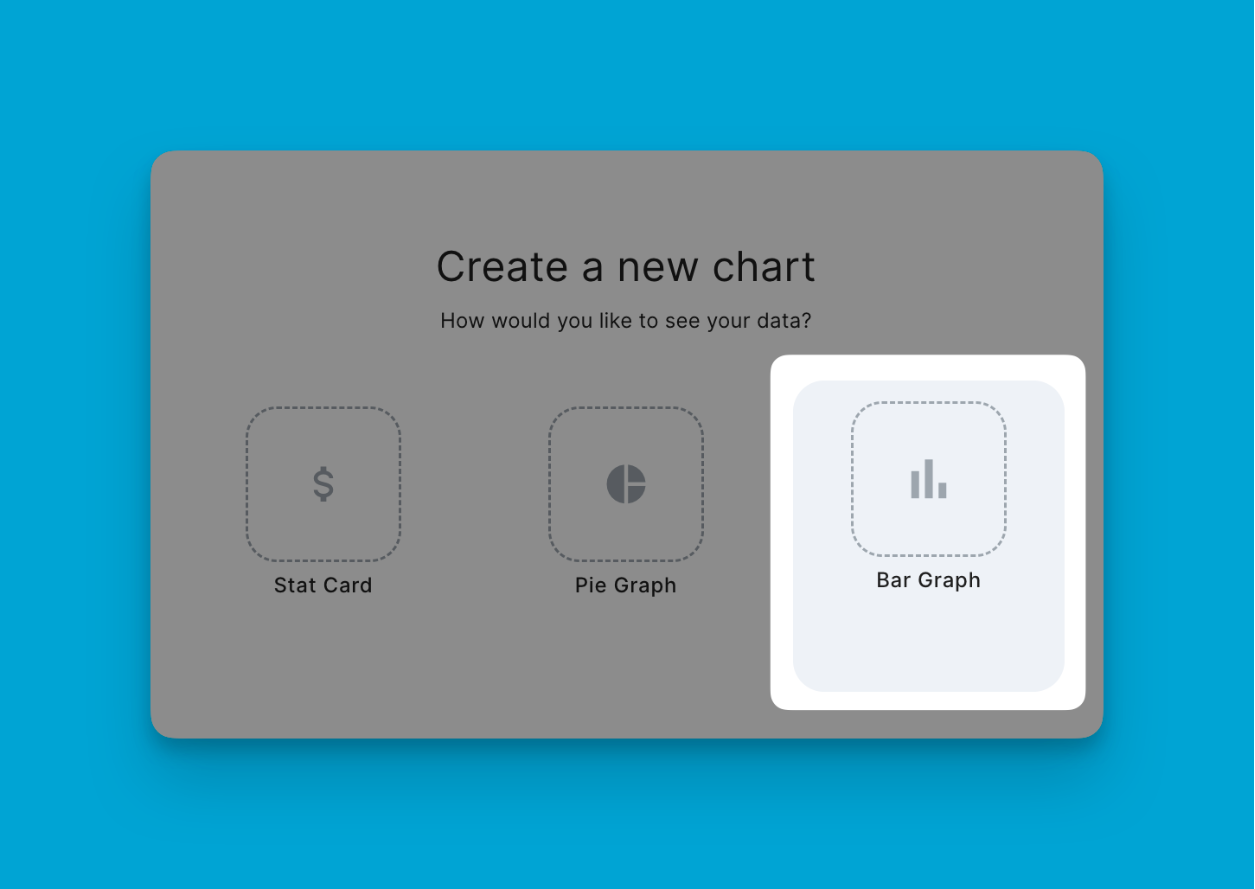Copy page in markdown for LLMs
條形圖提供了一種有助於視覺上分析和比較數據類別之間值的方式。每個條形的高度代表該類別內值的大小。
創建條形圖
設置標題
首先為您的條形圖設置一個描述性的標題。清楚地指示所繪製的數據。
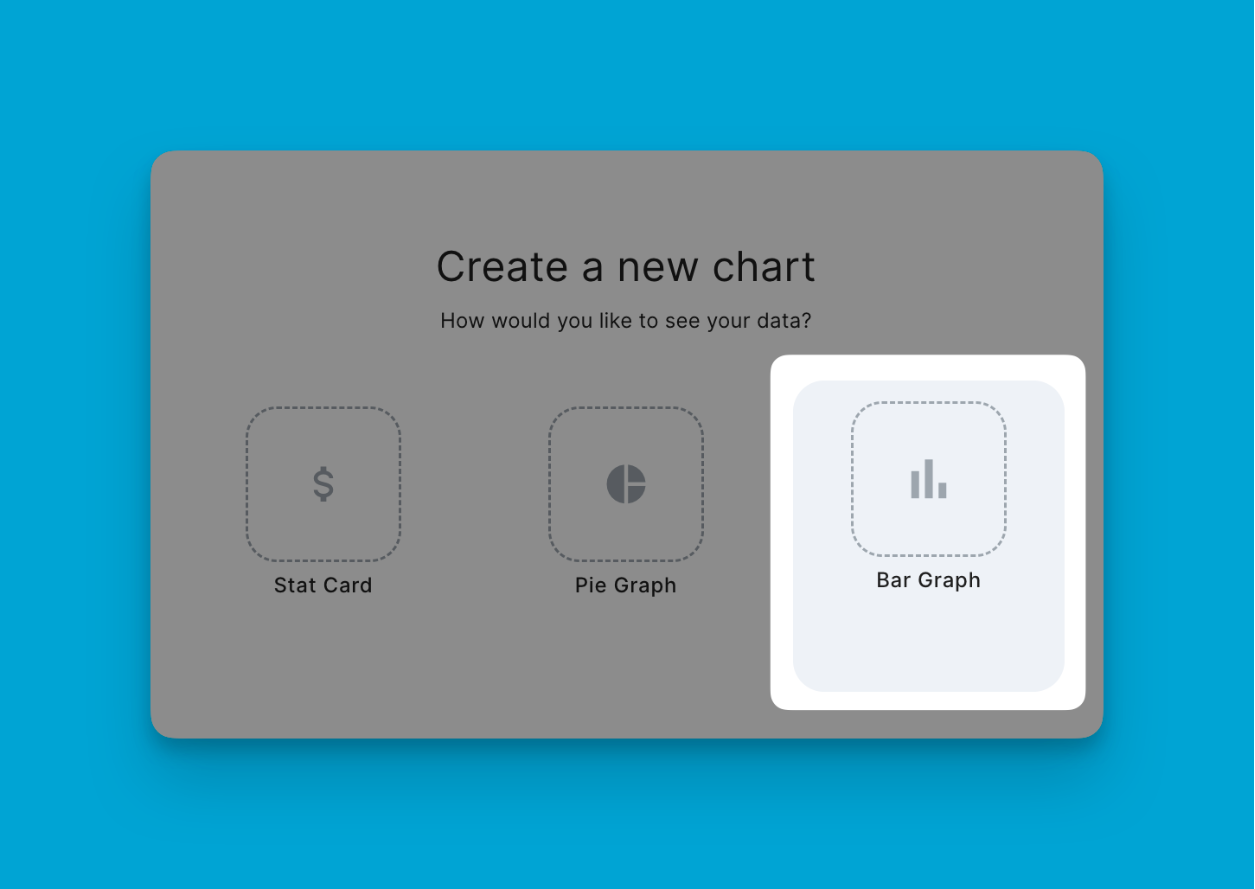
選擇條形創建類型
決定是手動創建條形還是自動:
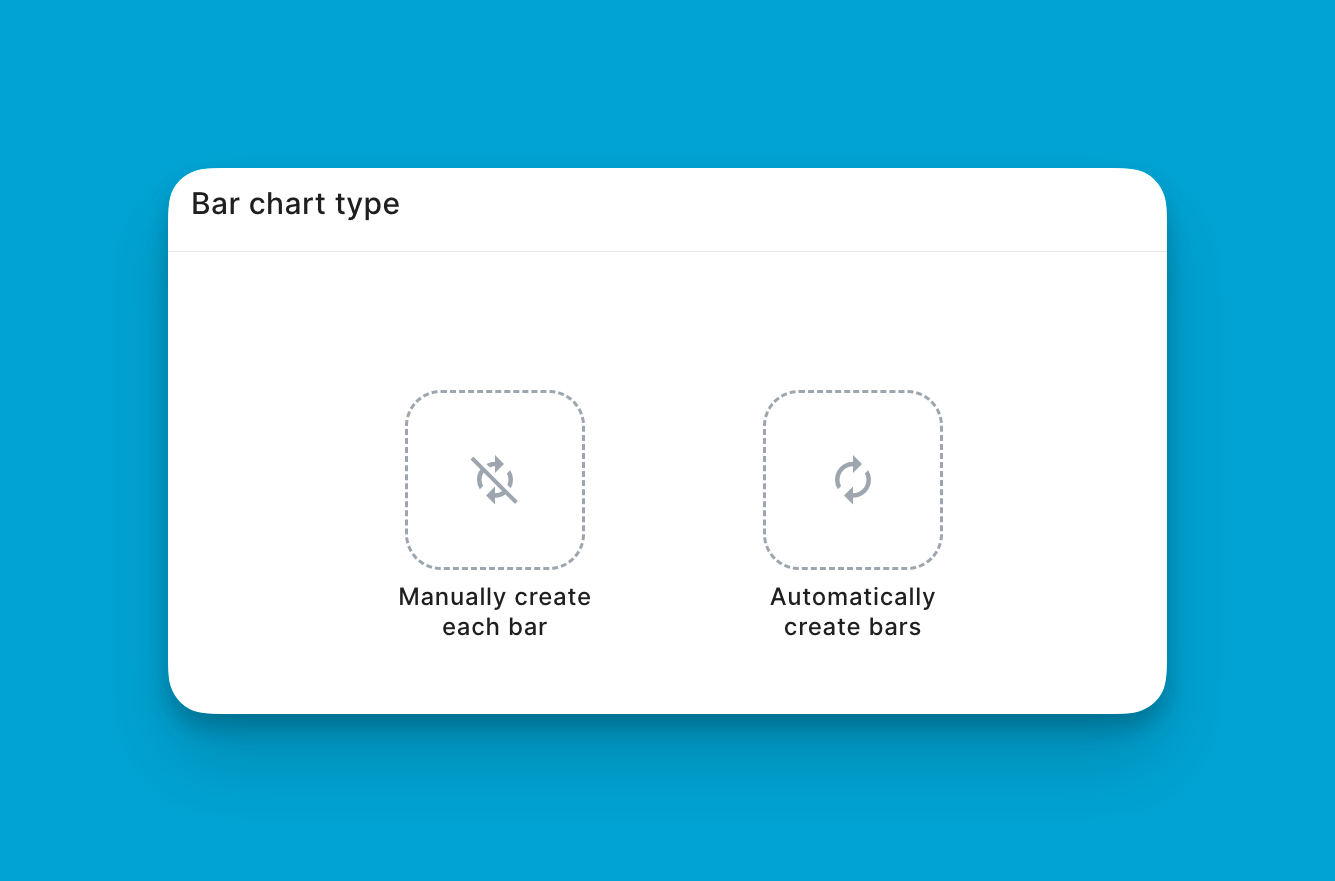
手動
完全自定義每個條形,包括其數據來源、標籤、顏色和邏輯。雖然允許精確,但需要更多的努力。
選擇類別字段
接下來,選擇包含要表示為條形的類別的字段。常見選項包括區域、產品線、優先級狀態等。此字段決定條形的數量。
選擇值字段
然後,選擇驅動條形高度的數字字段。典型選擇包括收入、預算分配、記錄數等。來自此字段的值將決定條形的長度。
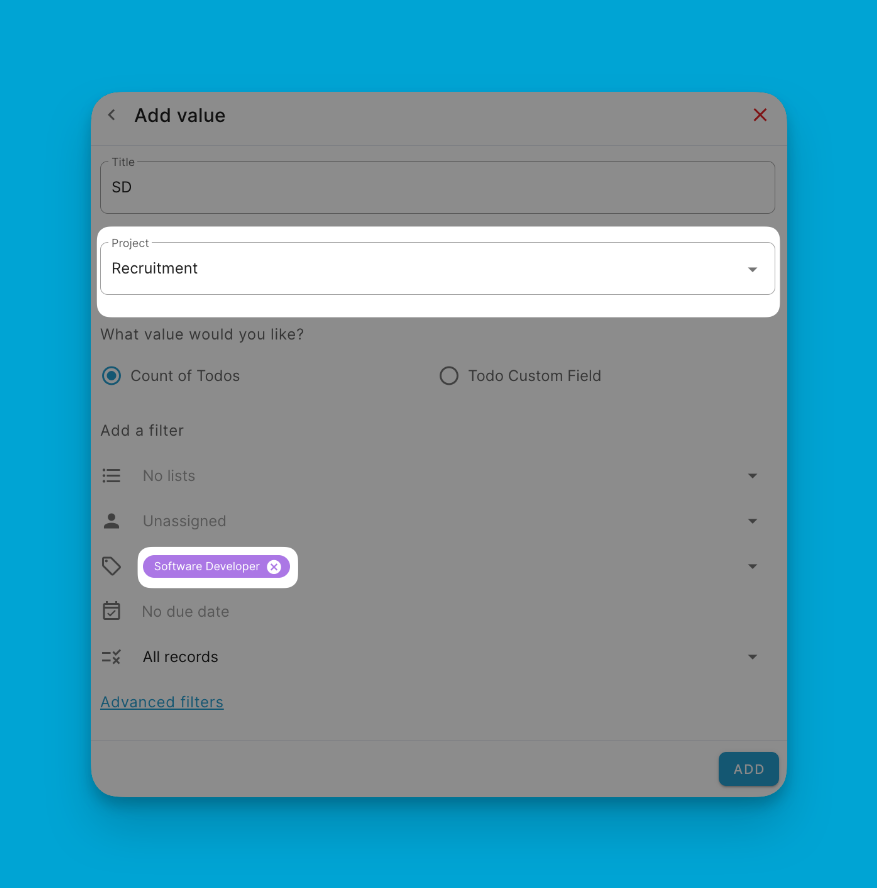
過濾(可選)
如果需要,可以應用過濾器以縮小分析到數據的子集。可以添加任何現有的項目視圖過濾器。
自定義視覺效果和分析
調整顏色、間隔和標籤等視覺設置。然後通過比較各類別的表現來獲取見解。
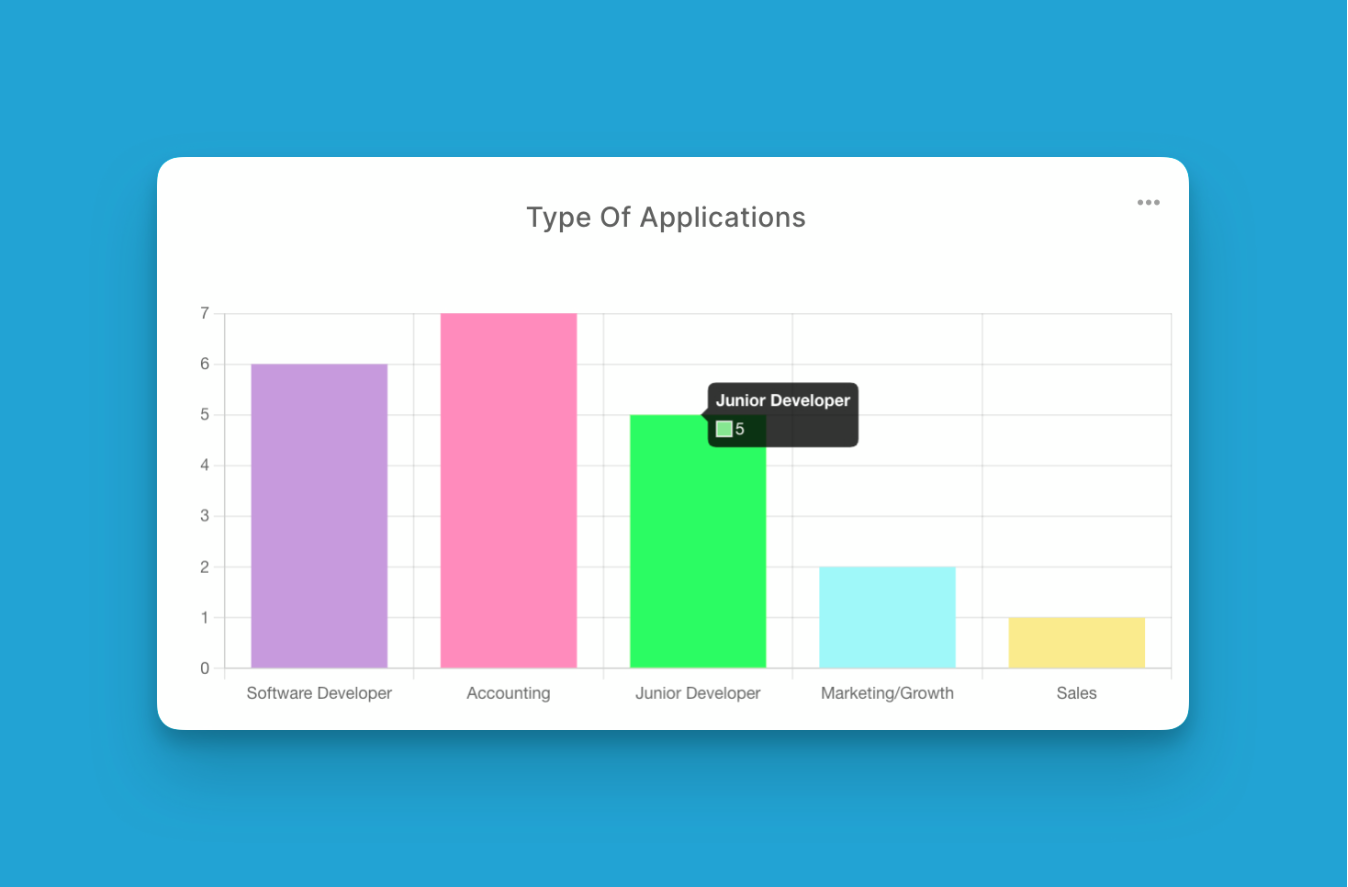
自動
這是一個簡化的過程,標題、類別和數值足以通過幾次點擊生成完整的條形圖。
您還可以根據需要調整自動條形並添加任何必要的過濾器。
條形圖將項目數據轉換為直觀的視覺分析,專注於在 Blue 中按類別比較指標值。